時間:2024-04-19 來源:互聯網 瀏覽量:
近期有不少用戶反映自己的筆記本電腦在使用麥克風時出現了沒有聲音的問題,這種情況讓用戶感到困擾,因為無法正常使用語音通話或錄音功能。造成這種問題的原因可能有很多,比如驅動程序的錯誤、硬件故障或者設置問題。針對這一情況,用戶可以嚐試一些簡單的解決方法來修複筆記本麥克風沒有聲音的問題。接下來我們將介紹一些可能有效的解決方案,幫助用戶解決這一困擾。
方法如下:
1.第一步,打開控製麵板,進入硬件和聲音的管理界麵。
點擊開始按鈕,在開始菜單的右側會出現一個控製麵板的選項。點擊進入後在裏麵會出現一個硬件和聲音的選項,在這裏麵就有關於麥克的設置。
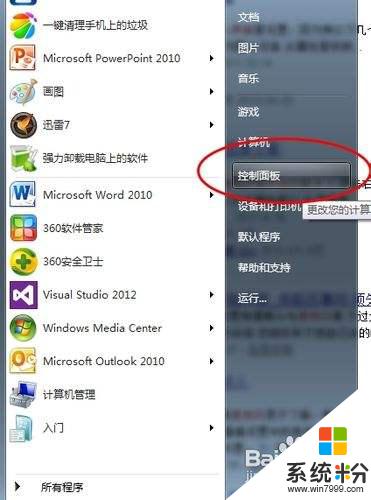
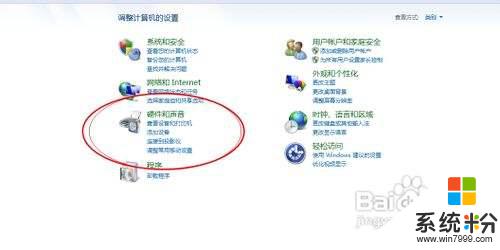
2.第二步,點擊聲音的選項,進入關於麥克風的設置。
聲音的控製麵板界麵中有關於麥克風的選項,我們可以在這裏激活我們的麥克風。在菜單欄的錄製界麵就是關於麥克的設置。
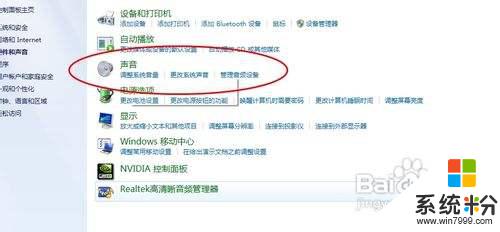
3.第三步,開啟麥克風設備。
如果你的錄製界麵裏生麼都沒有那麼右擊鼠標,選擇顯示禁用的設備即可看見麥克的選項了。出現麥克的選擇後右擊選擇開啟即可。開啟後你就會發現你的麥克風圖標已經開始活動了。
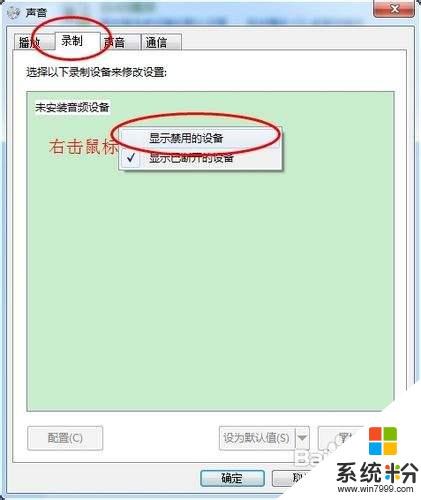
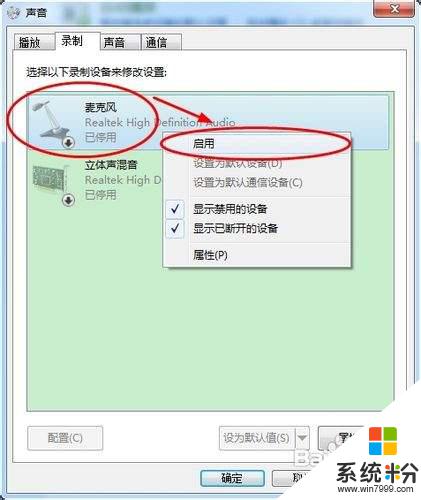
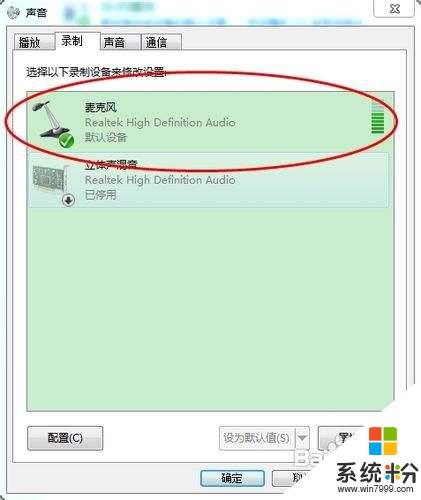
4.第四步,測試麥克風是否已經正常使用。
右擊桌麵右下角的音量圖標,選擇錄製聲音。進入後選擇麥克風的圖標,點擊下麵的配置按鈕進入麥克風的配置界麵。點擊下一步下一步在出現的輸入聲音的界麵按照提示說出屏幕上的話看其是否有反應,如果有則說明你的麥克已經可以使用了,如果不能看第五步。
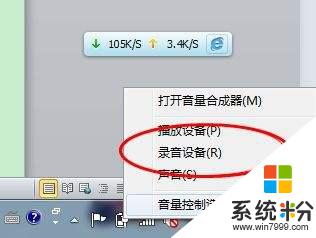
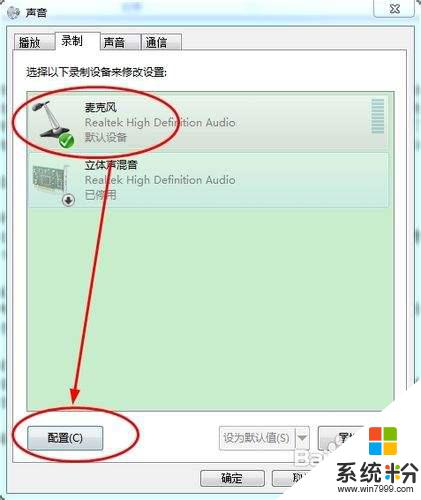
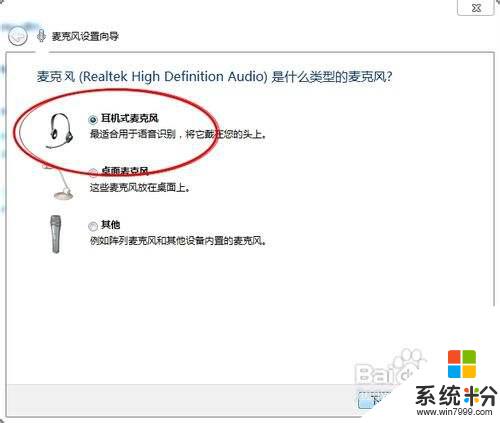
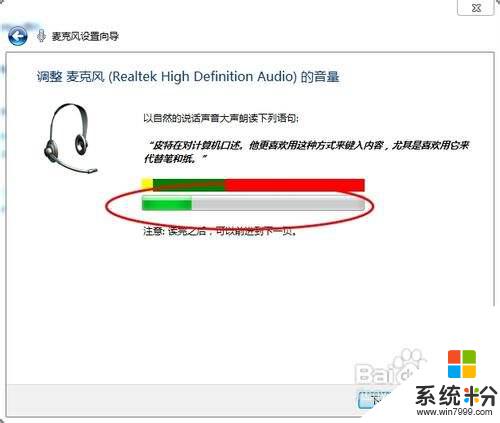
5.第五步,更改音頻管理器中的麥克風設置。
進入Realtek高清音頻管理界麵,將裏麵的麥克風選項欄中的靜音取消勾選即可。如果是靜音則圖標上有一個叉號,非靜音模式隻有一個小喇叭。
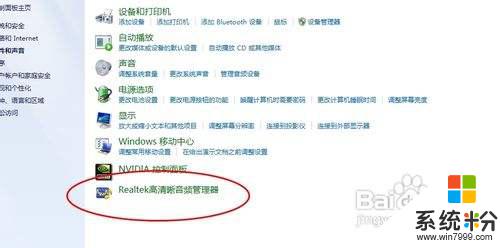

以上是關於筆記本電腦麥克風無聲的全部內容,如果有遇到相同問題的用戶,可以參考本文中介紹的步驟來進行修複,希望對大家有所幫助。